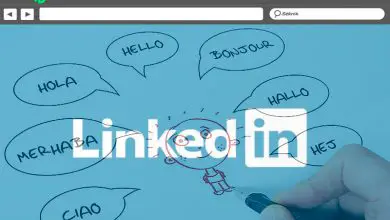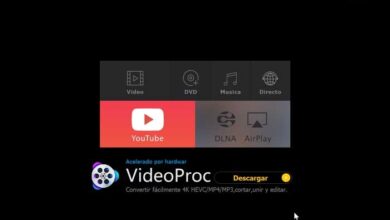Kuinka luoda ilmainen online-kysely Google-työkalujen avulla? Vaiheittainen opas
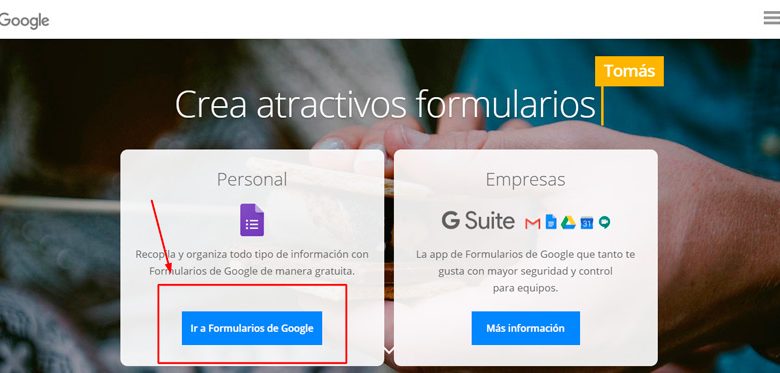
Yksi äänestäjien suurimmista haasteista on luoda kiinnostava kysely, jotta ihmiset eivät halua vastata. Siksi työkalut, joita Google tarjoaa lomakkeiden luomiseen, ovat hyviä liittolaisia.
Yksi näiden natiivihaun jättiläistoimintojen merkittävimmistä ominaisuuksista on, että pystyt vastaanottamaan kaikki vastaukset nopeasti ja nopeasti analysoi ne siten ennalta suunniteltujen kaavioiden avulla , jonka voit tehdä laskentataulukoissa.
Jos haluat tulla tietokonetilastojen asiantuntijaksi, sinun on luettava tämä artikkeli huolellisesti. Opetamme sinulle kaikki vaiheet, joita voit seurata luoda houkutteleva muoto ja analysoida sinua eniten kiinnostavia kyselyjä.
Mitkä ovat parhaat Google-työkalut ilmaisten kyselyjen luomiseen?
Katso työkalut, jotka olemme valmistaneet sinulle:
Formes
Tämä on Google-natiivityökalu, jonka avulla voit tehdä tutkimus hyvin yksinkertaisilla vaiheilla ja lähetä se sähköpostilla - posti tai jakaa sen kautta URL eri ihmisille.
Siinä on ennalta määrätyt suunnittelumallit jotka antavat käyttäjälle mahdollisuuden omistautua yksinomaan kysymyksiin ja vastauksiin . On myös mahdollista luoda lomake alusta alkaen, johon voit upottaa kuvia ja videoita sekä kaikenlaisia vastauksia.
Parasta tässä työkalussa on, että sen avulla voit analysoida tietoja reaaliajassa vastaajilta, mikä tuottaa suuren tietokannan, jota voidaan tutkia tilastollisilla menetelmillä.
Google Docs
Google antaa sinun käyttää pilvivarastoa suoraan lomakkeiden luomiseen. Tällä tavoin, kautta Ajaa , voit luoda lomakkeita kyselyjä varten helposti.
Sinulla on se etu, että pääset sisään mistä tahansa tietokoneesta, johon on Internet-yhteys tarkista tulokset verkossa.
Laskentataulukko
Google-laskentataulukot on linkitetty Lomaketyökaluun. Tällä tavalla, pääset Sheetsin kautta osoitteeseen luomalla kyselyitä jaettavaksi eri ihmisille.
Tämän työkalun etuna on, että voit tehdä sen ilmaiseksi ja intuitiivisella tavalla vain sinä kirjaudu sisään Gmail-tilillä .
Opi luomaan kyselyjä mistä tahansa aiheesta Google Formsissa vaihe vaiheelta
Jotta voit tehdä kyselyn Google Formsin kautta, sinun on ensin tiedettävä, että sinulla on oltava Gmail-tili. Jos sinulla ei ole sitä, sinun on luotava se muutamassa vaiheessa ja jatka sitten näiden ohjeiden noudattamista:
- Avaa luotettu selain ja siirry Google Forms -osioon: "Https://www.google.com/intl/es-419_co/forms/about/"
- Sinun on valittava "Käytä Googlen lomakkeita" .
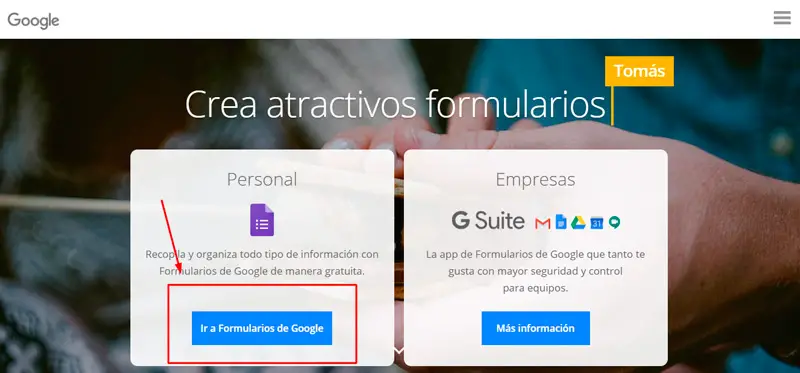
- Kirjoita aiemmin luomasi Google-tili ja napsauta "Seurata" .
- Löydät luettelon useista malleista. Voit valita ennalta määritetyt lomakkeet luokkien mukaan Henkilökohtainen, työ tai koulutus . Jokaisessa niistä on erilaisia vaihtoehtoja.
- Kun haluat tehdä sen tyhjästä, sinun on napsautettava vaihtoehtoa "Neitsyt".
Tässä vaiheessa sinun on annettava lomakkeelle otsikko ja sitten kuvaus. Muista, että voit käyttää oikeaa paneelia eri vaihtoehtojen avulla upottamaan kysymyksiä ja lisäämällä kuvausta artikkeliin.
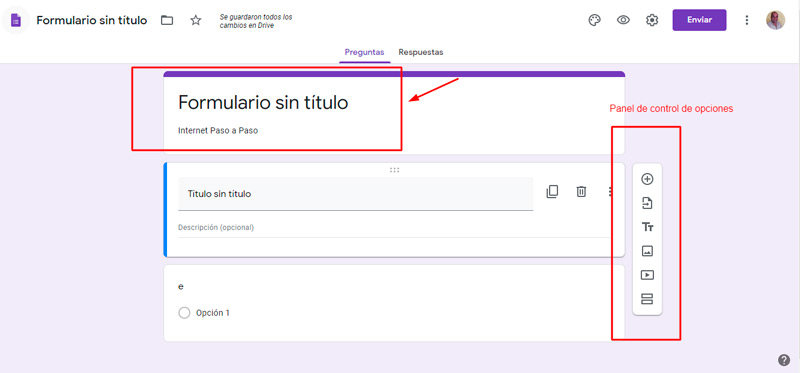
Halutessasi voit luoda lomakkeen Google Driveen tai Google-laskentataulukoihin. Tässä tapauksessa työskentelemme suoraan lomakkeiden perusteella.
Lisää kysymys noudattamalla näitä ohjeita:
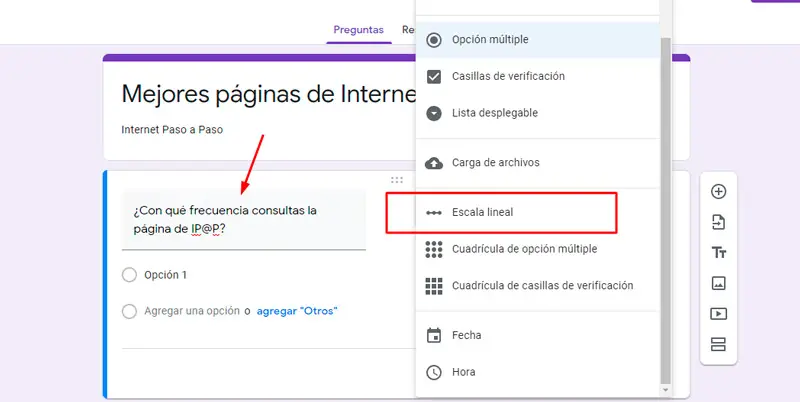
- Sinun on napsautettava vaihtoehtoa "+" ja valitse haluamasi kysymystyyppi.
- Kirjoita kaikki mahdolliset vastaukset, joita haastateltavat voivat lukea.
- Halutessasi voit aktivoida vaihtoehdon "Pakollinen" jotta ihmiset eivät voi sivuuttaa tätä kysymystä.
- Upota, jos haluat, kuva tai video YouTubesta. Tätä varten sinun täytyy napsauttaa kuvaketta, jota edustaa kaksi pientä kolmiota, ja ladata sitten kuva tai video. Kun olet valmis, napsauta "Valita" .
- Luotava vastausavain riippuu kysymystyypistä. Joten sinulla voi olla lyhyitä vastauksia, useita vaihtoehtoja, valintaruutuja, avattavia luetteloita, valintaruutujen ruudukoita ja erilaisia vaihtoehtoruudukoita.
- Jos napsautat "Lisää kommentteja vastauksiin" , tämä antaa vastaajalle mahdollisuuden sisällyttää muita kohtia, joita et ole maininnut lomakkeessa.
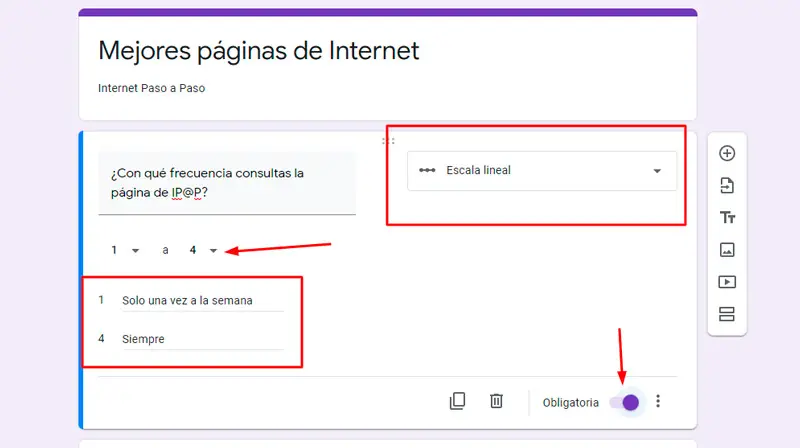
- Tällä hetkellä sinun on napsautettava vaihtoehtoa "Vastaaja näkee" . Ja valitse kaikki vaihtoehdot valitsemalla kaikki oikealla olevat ruudut.
Voit myös lisätä osan. Tämä tekee lomakkeesta selkeämmän ja vastaajan voi vastata järjestäytyneemmällä tavalla. Se auttaa myös tekemään parempia päätöksiä tilastollisten toimintojen perusteella. Voit lisätä osan napsauttamalla kuvaketta kaksi paksua vaakasuoraa viivaa .
Jos haluat lisätä useamman kuin yhden osan tai kopioida kysymyksen, voit käyttää kaksoiskomento , joita edustaa kaksi yhdensuuntaista suorakulmiota.
Toistaiseksi olet luonut lomakemuodon, joka auttaa ihmisiä vastaamaan kaikkiin kysymyksiin, jotka olet sisällyttänyt graafisen käyttöliittymän perusteella. Nyt sinun on määritettävä nämä lomakkeet luomaan vastausavain ja lähetystapa.
Seuraavat vaiheet ovat seuraavat:
- Syötä osio "Asetukset".
- Valitse sitten "Kyselylomakkeet" valitse sitten "Muunna kyselylomakkeeksi" .
- Klikkaa "Yleinen" sitten "Kerää sähköpostiosoitteita" . Tämän avulla voit saada tietokannan kaikista sähköpostitileistä, joille haluat lähettää kyselyn.
- Kun olet valmis, sinun tulee napsauttaa "Ennätys" .
- Voit lähettää lomakkeen lähettämällä sen sähköpostitse jakamalla URL-osoitteen tai HTML: n kautta. Voit tehdä tämän napsauttamalla "Lähettää" .
Vaiheet kyselyjen luomiseen Google-laskentataulukosta ilmaiseksi
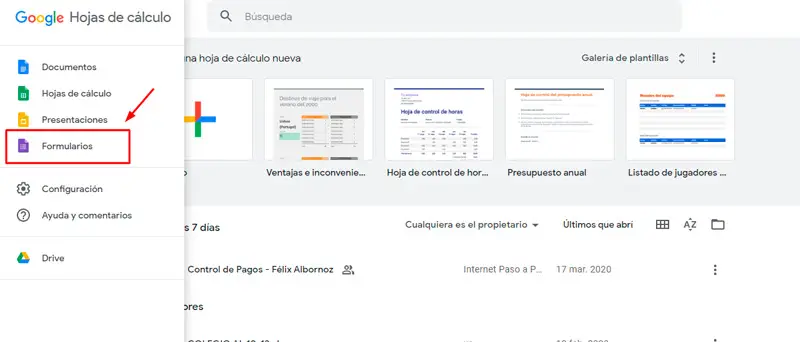
Kuten Google Formsissa, voit tehdä kyselyn myös laskentataulukon avulla. Tätä varten sinun on noudatettava tätä opasta:
- Anna selaimesi ollessa päällä "Https://sheets.google.com/" .
- Siirry näytön vasemmalle puolelle ja etsi menu , jota edustaa kolme vaakasuoraa viivaa.
- Napsauta Lisää.
- Napsauta vaihtoehtoa "Lomakkeet" . Näet uuden laskentataulukon, jossa lomake avautuu.
- Järjestelmä ohjaa sinut vuoden alkuun Google Forms .
- Jatka kaikkia vaiheita, joista olemme keskustelleet tässä osiossa.
Kuinka luoda kysely Google Docsissa ilmaiseksi askel askeleelta?
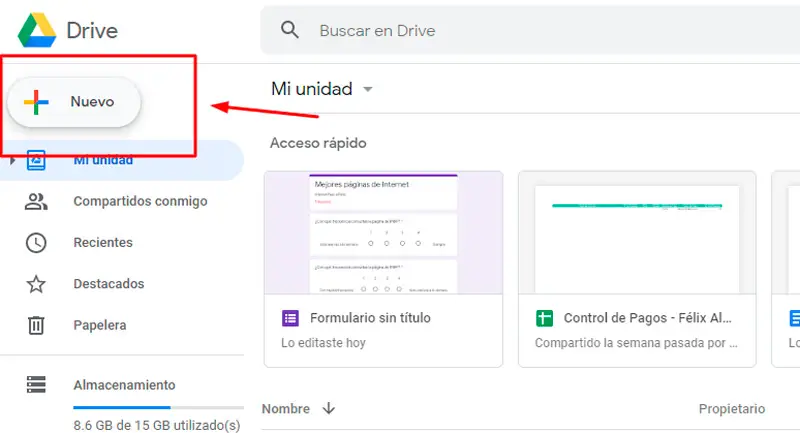
Siirry Google Driveen ja jatka seuraavasti:
- Sinun on annettava selain osoitteeseen "Https://drive.google.com/" .
- Sitten sinun täytyy etsiä vaihtoehtoa "Uusi" , joka sijaitsee vasemmassa yläkulmassa.
- valita "Lisää" .
- Klikkaa "Google Forms" sitten "Tyhjä lomake" .
- Kun olet tässä paikassa, näet kaikki vaihtoehdot, jotka olemme maininneet työkalu-osassa Google Forms . Jatka uuden lomakkeen luomisen kaikkia vaiheita.
Luettelo parhaista kyselymalleista, jotka voit ladata maksamatta
“PÄIVITYS ✅ Tarvitsetko kyselyn jakaaksesi verkossa ja haluatko luoda sen Googlen kanssa? ⭐ ANNA TÄSTÄ ⭐ ja opi tekemään se ✅ NYT ✅ »
Kuten kerroimme edellisissä kappaleissa, on joitain valmiita malleja, jotka auttavat sinua tekemään kyselyjä, jotka houkuttelevat ihmisiä. Tällä tavalla voit saada edustavia tuloksia tietystä näytteestä myöhempää analyysiä varten.
Jos haluat tietää enemmän, kiinnitä huomiota seuraavaan luetteloon:
Google-dokumentit
Merkittävimmät mallit, joita voit käyttää, ovat seuraavat:
Vahvistus osallistumiseen tapahtumaan: Kun sinun on luotava tapahtuma ja vahvistettava yleisön osallistuminen, voit käyttää tätä kyselyä. Sinun on annettava osoite, puhelinnumero tai sähköpostiosoite. Sitten vastaajat voivat vastata, haluavatko he osallistua vai eivät, kuka on ihmisiä, joita he seuraavat, ja muita kommentteja.
Lataa vahvistus osallistumisesta tapahtumaan
Etsi aikataulu: Tämä työkalu on hyödyllinen, kun useiden ihmisten on tavattava keskustelemaan tärkeistä aiheista, mutta kaikkien aikataulu on erilainen. Siksi on kätevää käynnistää kysely käytettävissä olevien aikataulujen määrittämiseksi viikonpäivien ja kunkin aikataulun mukaan. On myös mahdollista lisätä muita kommentteja.
Lataa Etsi aikataulu
Työhakemus: tämä on erittäin hyödyllinen malli yrityksille, jotka etsivät työntekijöitä ja joiden on suodatettava, jotta ehdokkaat vastaavat profiilia. Henkilökohtaisten tietojen lisäksi voidaan sisällyttää kaikenlaisia työhön liittyviä taitoja.
Lataa sovellus
Laskentataulukkoa varten
Näiden mallien etuna on, että voit saada kyselytiedot ja käyttää niitä laskentataulukoiden kautta, mikä helpottaa numeerisia laskelmia. Hyödyllisimmät mallit Google-laskentataulukoille ovat:
Tietoja työympäristöstä: kun haluat tietää, mitä työntekijät ajattelevat tietystä yrityksestä ja miten he kokevat saamansa edut, voit käyttää tätä mallia, joka auttaa sinua suorittamaan verkkokyselyn.
Lataa Tietoja työympäristöstä
Painonpudotuksen hallinta: Se on ihanteellinen malli kehon rasvan vähenemisen hallitsemiseksi. Voit antaa erilaisia päivämääriä ja analysoida edistymistä kaavioiden avulla. Näin tarkastettava henkilö voi lähettää kaikki tarvittavat tiedot verkossa lääkäriinsä.
Lataa Tietoja työympäristöstä
Henkilöstön seuranta: Kun työntekijät veloittavat tuntipalkkaa, tilannetta on valvottava tehokkaasti. Esittelemämme malli on ihanteellinen, kun sama henkilö voi lisätä aikataulut, jotta henkilöstöosasto voi tarkistaa heidät myöhemmin verkossa.
Excelille ja Wordille
Excel- ja Word-laskentataulukot ovat samat Google-dokumentit ja -taulukot , joten jos etsit malleja viimeksi mainituille ohjelmille, sinun ei tarvitse, koska löydät ne Microsoftista.
Doodle.com-sivustolle
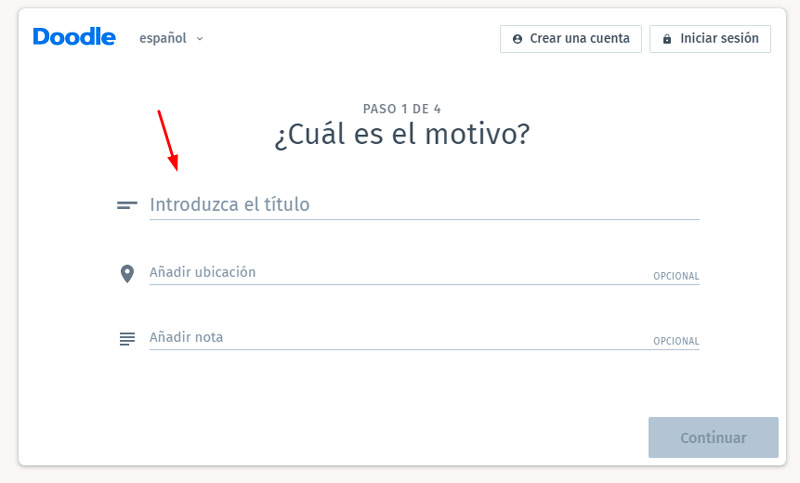
Ensimmäinen asia on rekisteröityä alustalle käyttämään työkaluja. Sitten sinun on noudatettava tätä opasta:
- Pääsy Piirrellä : "Https://doodle.com/create"
- Kirjoita lomakkeen otsikko. Jos haluat, voit myös kirjoittaa sijainnin ja "Lisää merkintä". Kun olet valmis, napsauta "Jatka".
- Valitse, haluatko sen kuukausittain, viikoittain vai tekstiviestillä. Jos teet tämän kahdelle ensimmäiselle vaihtoehdolle, sinun on liitettävä kalenteri synkronoitavaksi sen sijaan, jos valitset tekstiä, sinun on kirjoitettava kaikki vaihtoehdot, jotka vastaajalla on.
- Jos haluat siirtyä seuraavaan vaiheeseen, sinun on napsautettava "Jatka".
- Määritä kyselyparametrit. Tässä tapauksessa sinun on valittava, haluatko osallistujien voivan äänestää vastauksesta, joka ei ole riittävä, tai valita jokaisen vaihtoehdon äänimäärä. Voit myös rajoittaa jokaista osallistujaa äänestämään vain kerran.
- Vihdoinkin, sinun on kirjoitettava nimesi ja sähköpostiosoitteesi selittää vastaajille kyselyn tarkoitus.
Ainoa on kutsua osallistujia sähköpostitse tai kopioimalla linkki, jonka voit jakaa haluamallasi tavalla.
Survio.com-sivustolle
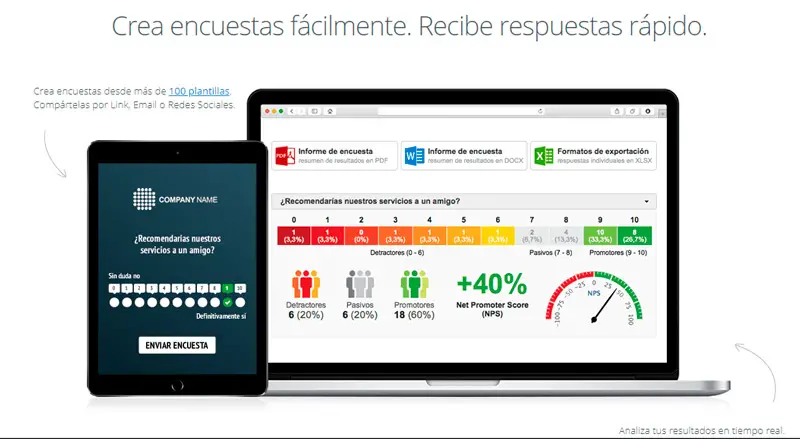
Tällä alustalla voit luoda ilmaisia kyselyjä, jotka liittyvät laajaan valikoimaan sinulla on yli 100 mallia, mikä säästää aikaa . Sitä on ilmainen käyttää, ja saat 24 tunnin tuen. Lisäksi tiedot ovat turvallisia, koska niillä on 2048-bittinen SSL-protokolla.
Sivustolle SurveyMonkey.com
Sillä on ilmainen versio, josta löydät jopa 10 kysymystä ja jopa 100 vastausta, 15 alustassa sallittua tyyppiä . Voit löytää suuren määrän malleja ja valita toimitustavan joko sosiaalisten verkostojen tai sähköpostin kautta.
Siinä on premium-versio jossa mallinumerot kasvavat sekä kysymykset ja vastaukset.
Sivustolle Crowdsignal.com
Tämä sivu on englanninkielinen, mutta Google-kääntäjän kanssa sinulla ei ole kielirajoituksia. Sen avulla voit luoda kyselyjä nopeasti ja helposti, sinun tarvitsee vain mukauttaa ne tarpeidesi mukaan. Voit käyttää sitä WordPressissä, Facebookissa ja Twitterissä sekä sähköpostini kautta .
Voit viedä modèles les merkittävin Exceliin ja Google Sheetsiin, ja voit nähdä tulokset verkossa. Voit myös ehdottaa haluamiasi vastauksia.
Jos sinulla on kysyttävää, jätä ne kommentteihin, otamme sinuun yhteyttä mahdollisimman pian, ja se on suuri apu myös useammalle yhteisön jäsenelle. Je vous remercie!